电脑win11分区教程
- 分类:win11 发布时间: 2022年01月28日 15:14:15
在使用了最新的win11系统之后肯定很多都会想要对自己的磁盘进行分盘,不过大部分都还不知道如何去操作,所以今天就给你们带来了电脑win11分区教程,有想要进行电脑分区的朋友可以来看看下面这篇教程。
1、桌面右键点击此电脑,在打开的菜单项中,选择管理。

2、计算机管理窗口,点击左侧存储下的磁盘管理。

3、选择要分区的磁盘,并点击右键。

4、在打开的菜单项中,选择压缩卷。
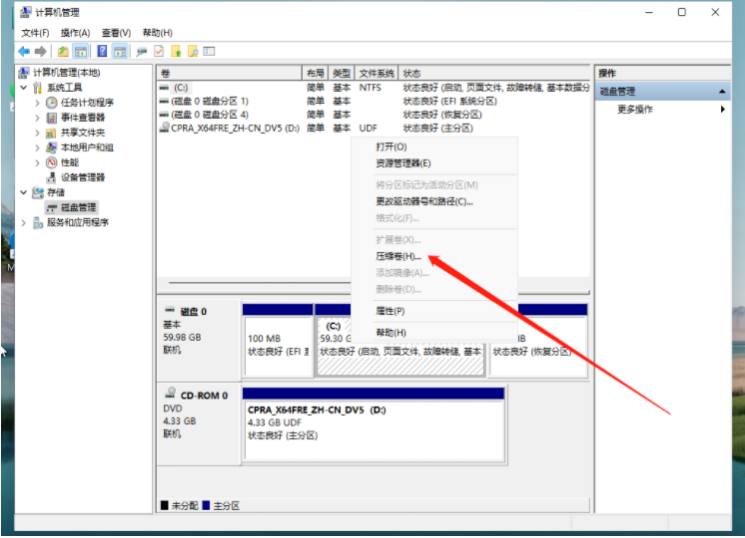
5、此时能够得出压缩空间的数值,输入需要的压缩空间,点击压缩。

6、压缩完成后,会有一个未分配的分区,点击右键,在打开的菜单项中,选择新建简单卷。
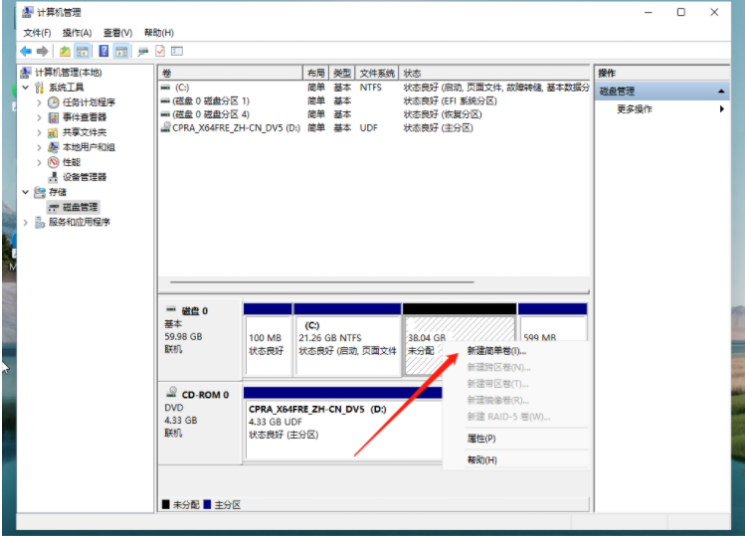
7、新建简单卷向导,点击下一步继续。
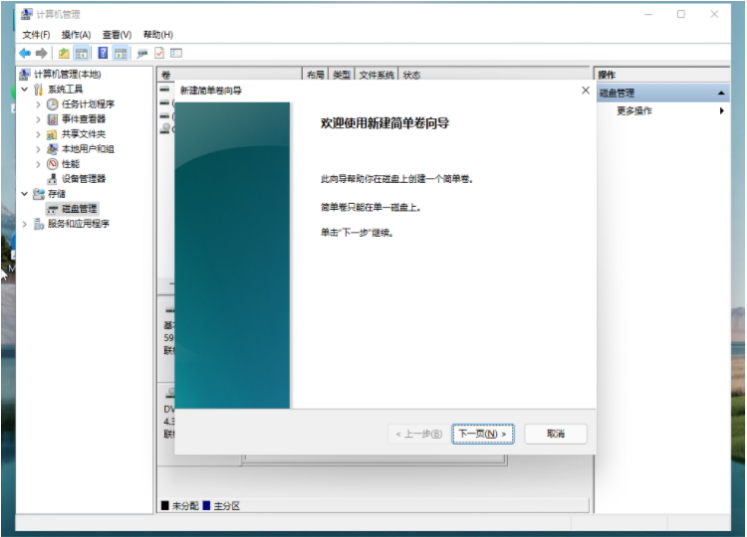
8、新建的简单卷,磁盘格式要选择为NTFS。

9、最后,进入到此电脑磁盘管理器,就可以看到刚才新建的分区了。

以上就是电脑win11分区教程啦,希望能帮助到大家。
上一篇:msdn下载win11镜像的教程
下一篇:win11黑屏无法进入桌面怎么办
猜您喜欢
- 升级win11系统会保留原来的文件吗..2021/12/22
- 联想电脑怎么重装系统win112022/04/22
- win11怎么删除输入法英文2021/09/02
- Windows11系统镜像下载安装教程..2022/01/25
- windows11无法开机进入系统2021/12/18
- 笔记本windows11怎么升级的教程-win11..2022/01/04
相关推荐
- 电脑升级win11黑屏只有鼠标怎么解决.. 2021-12-05
- 电脑系统怎么重装win11的方法.. 2022-06-01
- win11双系统怎么切换 2022-01-25
- win11iso镜像下载安装教程 2022-03-27
- win11任务栏怎么靠左显示 2022-02-27
- win11任务栏颜色怎么改的步骤教程.. 2021-08-31


